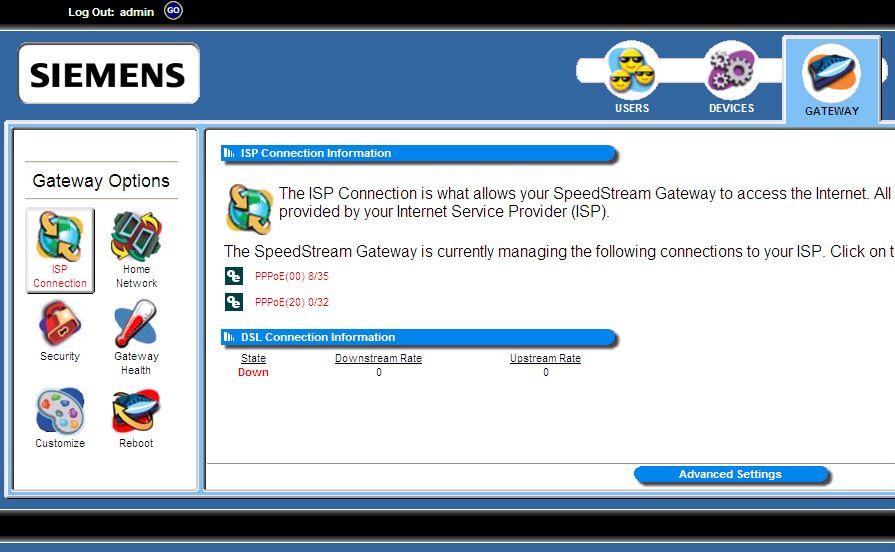Miers un Dieva žēlsirdība
Cienījamie sekotāji, šodien mēs izskaidrosim atkārtotāja iestatījumu darbu
ZTE
modelis : ZTE H560N
ražošanas uzņēmums: ZTE
Pirmā lieta par raptoru ir tā, ka tā vispirms darbojas ar divām funkcijām
AP
Vadu tīkls un bezvadu ierīces, lai izveidotu bezvadu tīkla WLAN, šī ierīce ļauj izmantot vairākas ierīces
Trīsdesmit lielākajā daļā veidu - ar piekļuvi tīklam, un šo ierīču izplatība sākās deviņdesmito gadu beigās un jaunā gadsimta sākumā
WAP ierīces atrodas OSI modeļa (Open System Interconnection) otrajā slānī un DataLink slānī.
Līdzīgi kā hup, AP izmanto radioviļņus, lai pārraidītu un saņemtu informāciju, pamatojoties uz sistēmu kopumu
Standartus izstrādāja IEEE, un tie ir pazīstami kā IEEE 802.11.
1- Pirmais parādījās Direct Sequence Spread Spectrum (DSSS) 802.11, kas ļāva ierīcēm sazināties ar ātrumu 1-2 Mbps
2- 802.11b bezvadu tīkla sistēma. Šī sistēma pieder DSSS sistēmām, kas var sazināties lielā ātrumā, sākot no
Starp 4-11Mbps, kas ir pirmais tā saucamais Wi-Fi, kuram mēs pieskarsimies vēlāk.
3- 802.11g sistēma, kas pārraida ar ātrumu 54 Mb / s
4- 802.11a sistēma, kas pārraida arī ar ātrumu 54 Mb / s un var sasniegt 108 Mb / s, izmantojot ātruma dubultošanas tehnoloģiju.
Šajās sistēmās termins Wi-Fi (visas, izņemot 802.11) ir saīsinājums no (Wireless Fidelity), un jūs atradīsit šo simbolu, kas rakstīts uz ierīcēm
Bezvadu, piemēram, piekļuves punkts vai bezvadu maršrutētāji, kas nozīmē, ka šī ierīce ir saderīga ar visā pasaulē apstiprināto Wi-Fi sistēmu
802.11b un 802.11g Wi-Fi sistēmas izmanto 2.4 GHz, savukārt 802.11a izmanto līdzRadioviļņus, ko izmanto Wi-Fi, var iedalīt 5 Ghz, un joslas platumu-kanālos un frekvenču lēcienos.
Pirms apraides uzsākšanas katrs šķērsošanas punkts nogaida kādu laiku, lai noklausītos, lai noteiktu iepriekš izmantoto frekvenci
citas ierīces un pēc tam uzreiz pārslēdzieties uz citu frekvenci, kas samazina sadursmju iespējamību
Citas struktūras, tā sauktais Lilijas spilventiņš, ir plaša apgabala izplatītu AP sērija, no kurām katra ir savienota.
uz citu tīklu, kas veido tīklājus, kas ļauj lietotājam strādāt un piekļūt internetam, piemēram, bez rūpēm
Tīkls tiek savienots uzreiz, protams, izmantojot viesabonēšanas funkciju.
Kas ir viesabonēšana? Vienā tīklā var izmantot vairāk nekā vienu AP, kas ļauj veikt viesabonēšanas procesu
Tīkla lietotājam ir iespēja pāriet no viena AP domēna uz citu, nepārraujot pārraidi vai zaudējot informāciju.
Jūs varat instalēt bezvadu tīkla karti konkrētā ierīcē un pārveidot to, izmantojot īpašas programmas, ļaujot ierīcei darboties kā šķērsošanas punktamTā vietā, lai izmantotu parasto AP, bet tas nedod tādu pašu diapazonu kā AP, kas var svārstīties sienās no 150 līdz 300 pēdām un atklātās vietās var sasniegt 1000 pēdas. Tauku AP un AP plāns, taukainam AP tie ir šķērsošanas punkti
Standalone satur visus nepieciešamos bezvadu tīkla pārvaldības rīkus, piemēram, šādas darbības:
lietotāja autentifikācija, bezvadu šifrēšana, droša mobilitāte un pārvaldība, jo tā ir pilnīgi neatkarīga
Pilnībā nošķirti viens no otra, un jums nav nepieciešama centrāla ierīce pārvaldībai un organizēšanai, un izveidojiet savienojumu ar slēdzi, lai nodrošinātu saziņu ar
Vadu tīkls, PoE (barošana caur Ethernet)
Attiecībā uz plāniem piekļuves punktiem tie ir nekas cits kā pārveidotājs no vadu signāla uz radio signālu, un tie ir savienoti ar centrālo ierīci, ko sauc
Centrālais piekļuves kontrolieris organizē un pārvalda visus ar to saistītos piekļuves punktus un veic visas jūsu minētās darbības
Iepriekš šim tipam nav jāsniedz IP adrese, tas darbojas bez tā.

Sākumā mēs paskaidrojām, ka, ja mēs izdarīsim izvēli AP Tas tiks saistīts, izmantojot kabelis Un tas izvada tīklu ar nosaukumu, kas nav galvenā tīkla nosaukums
Otra izvēle ir paplašinātājs Kas savieno tīklu, izmantojot Wi-Fi, un iziet no tīkla ar tādu pašu nosaukumu un paroli

Pirmā lieta, ko mēs ievērosim, ir paskaidrojums attēlā, lai tīkls būtu savienots, izmantojot Wi-Fi, kā iepriekšējos attēlos
Kad esat veiksmīgi sazinājies
Mēs varam sekot līdzi tagad, kad sekojam, izmantojot jebkuru pārlūkprogrammu, un ievadiet šo saiti, lai tā atvērtu mums maršrutētāja iestatījumu lapu
192.168.1.253
Lapa parādīsies šādi

Mēs ierakstīsim lietotājvārdu: admin
Un mēs rakstām parolē: admin Šeit ir apsveikuma ziņojums un ievads par izvarotāju
Šeit ir apsveikuma ziņojums un ievads par izvarotāju  Šeit mēs izvēlēsimies iestatījumu rokasgrāmatu un sekosim pārējiem paskaidrojumiem
Šeit mēs izvēlēsimies iestatījumu rokasgrāmatu un sekosim pārējiem paskaidrojumiem  un nospiediet
un nospiediet
skenēt tīklu
Tas parādīs mums visus apkārtējos tīklus. Mums rūp mūsu privātais tīkls Mēs izveidosim savienojumu
Mēs izveidosim savienojumu

Tas parādīs dažas detaļas par to, no kurām pēdējā pateiks, ka esat ievadījis Wi-Fi paroli un pēc tam noklikšķinājis uz Pievienojies
Un tāpēc apsveicam, jūs atkal izveidosit savienojumu ar maršrutētāja nosaukumu, kas būs tāds pats nosaukums kā maršrutētājam.

Daļa informācijas un dažas bildes
Aprīkots ar LED
Ievietojot to elektriskajā, tas iedegas sarkanā krāsā
Ierodoties interneta pakalpojumam, tas iedegas zaļā krāsā


Atjaunināt
Iestatījumi ir izskaidroti mūsu YouTube kanāla videoklipā
Jums var patikt arī
lēna interneta problēmu risināšana
HG630 V2 maršrutētāja iestatījumi
WE ZXHN H168N V3-1 maršrutētāja iestatījumu skaidrojums
Maršrutētāja HG 532N huawei hg531 iestatījumu darba skaidrojums
ZTE ZXHN H108N maršrutētāja iestatījumu skaidrojums WE un TEDATA
ZTE retranslatora iestatījumu darba skaidrojums, ZTE retranslatora konfigurācija
Paskaidrojums par maršrutētāja pārveidošanu par piekļuves punktu
Paskaidrojums par DNS pievienošanu maršrutētājam TOTOLINK, versijai ND300
Maršrutētāja modifikācijas MTU skaidrojums